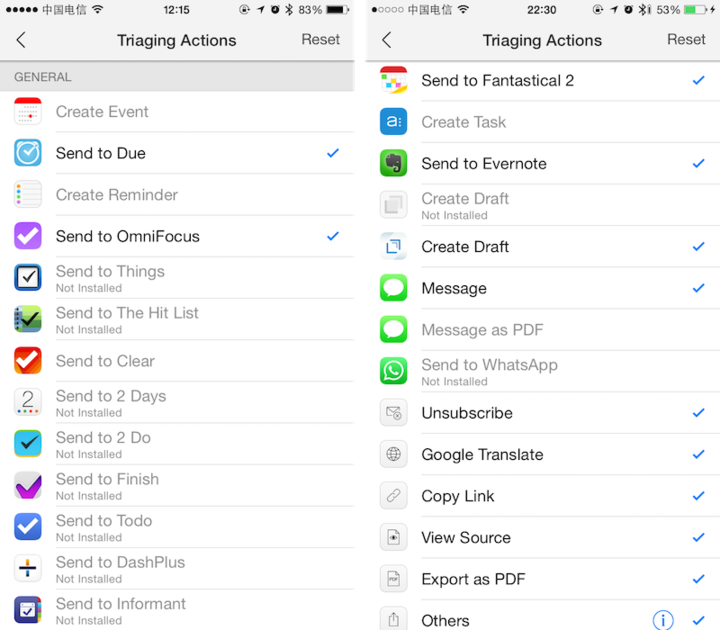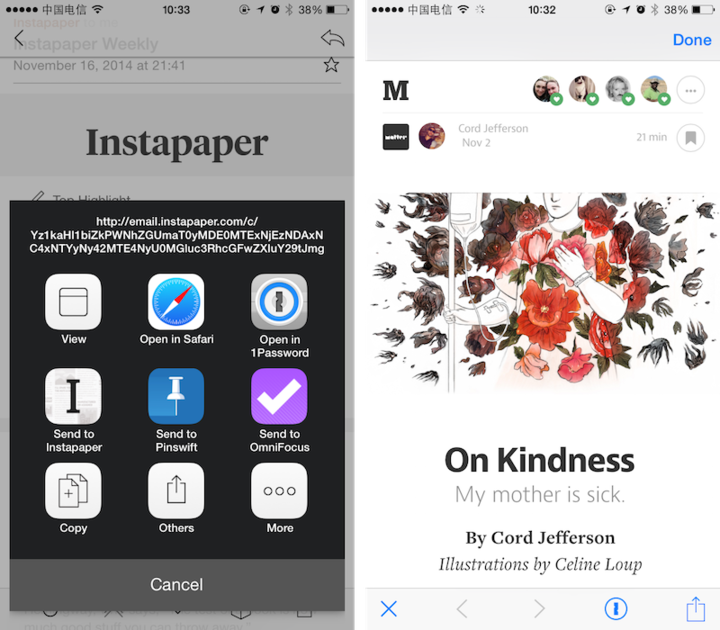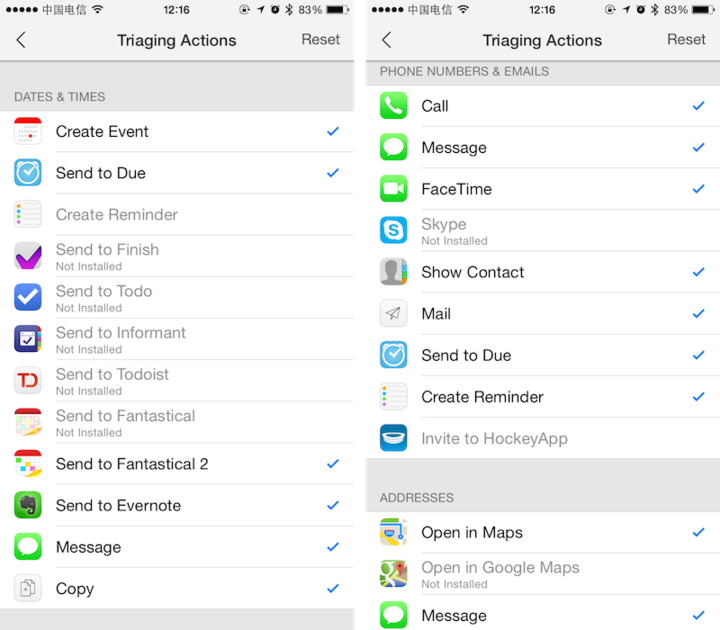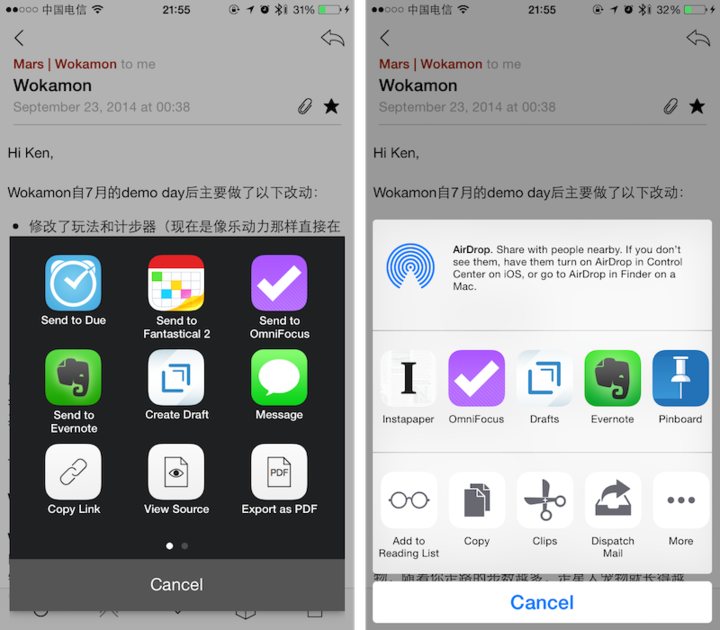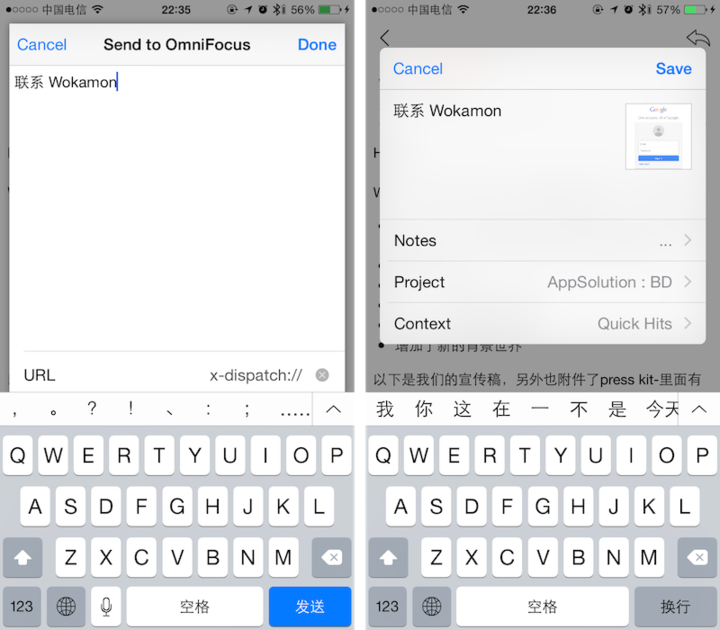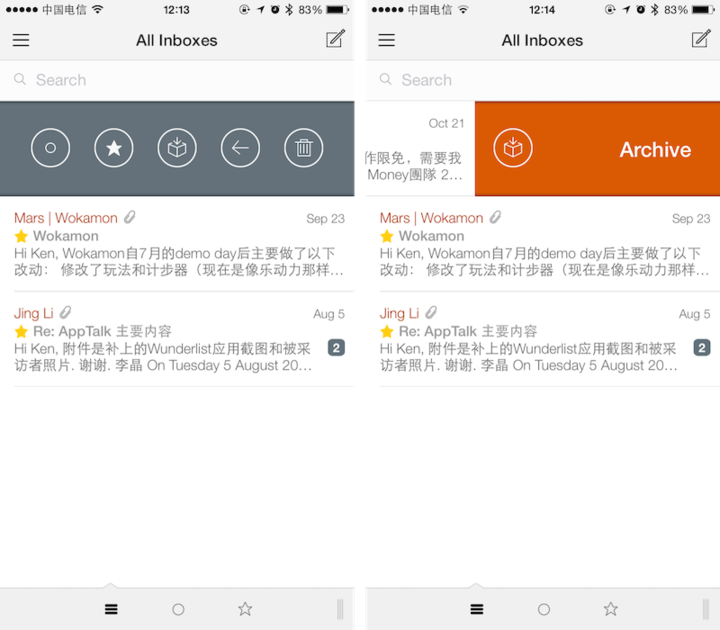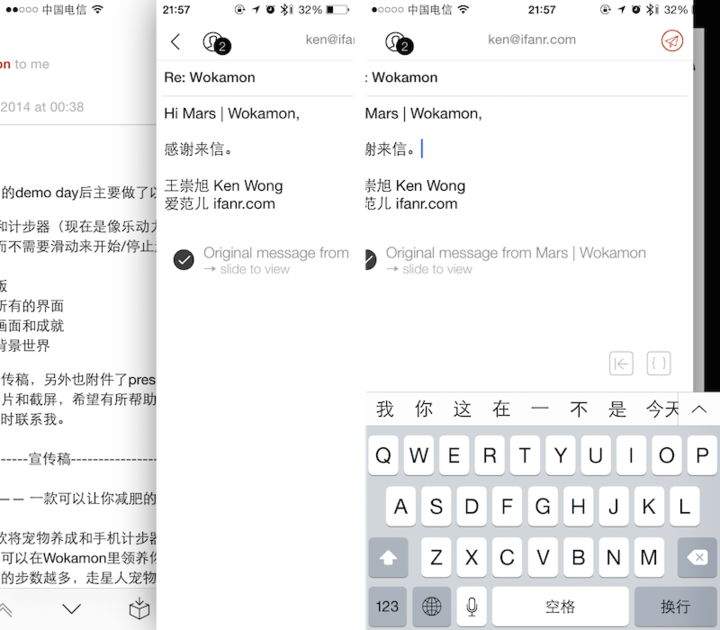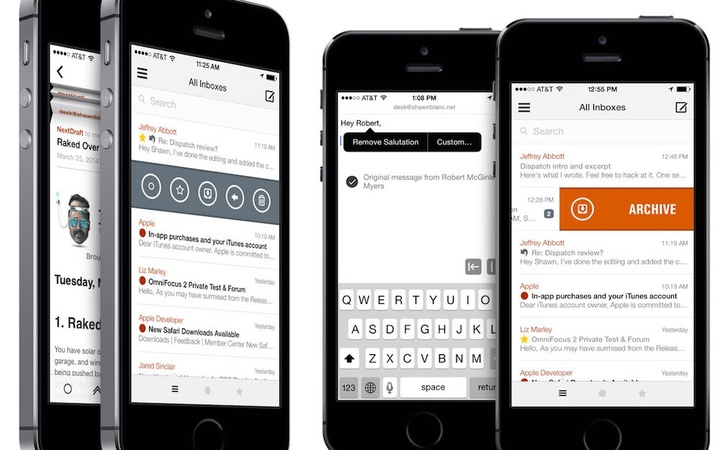
Email 遇上 GTD 的完美诠释 – Dispatch | 败物² #1
写在前面:「败物²」是什么?
败,是为 Buy。物,让生活不同。
一个 App,一件 Gadget,甚至一段经历 ——
由「败物²」专栏,为你真实呈现。
时代变迁快得惊人。对我来说,为这些摸不着的东西买单,体验它们每一个细节所带来的欢愉——这在此前不可想象。而现在,没有数字消费,甚至不愿意为虚拟世界这些用代码、图形、文字构筑起来的作品花费金钱——这已经违背时代。
「败物²」栏目,源于这么一个初衷:我们想要告诉你,在浩瀚如海的 App 里,到底有哪些是值得花钱买的。这里将如实呈现那些我们认为「超值」的产品,希望给你带来更好的数字消费体验。
为什么你需要移动邮件客户端?
场地不再是束缚工作的第一要素。只要有一部接入网络的移动设备,床上、公车、闹市乃至任何地方都可以成为你的办公场所。
邮件可以说是人们将工作从桌面端转向移动端的典型代表。由于大多数的邮件处理起来并不需要强大的工具和大块的时间,人们乐于在碎片时间里抓起手机将其「灵活处理」。
但邮件在移动端又一直是个大问题。人们总在思考,如何在移动端上自如地处理好自己的邮件。电子邮件已经诞生四十多年,至今它仍然是人们沟通交流的主要手段之一。而邮件作为一个载体,承载了形式丰富的各种内容——包括了那些并未为移动端优化的内容,也包括了不适合待在邮箱里的内容。
因此,对于真正希望并相信能在移动端处理好邮件的人来说,一个足够好用的邮件客户端不可或缺。
为什么是 Dispatch?
Dispatch 是由 Clean Shaven Apps 推出的邮箱客户端,iOS 8 备受推崇的剪贴板工具 Clips 也出自其手。Dispatch 的最大亮点,在于它真正将邮箱的收件箱(Inbox),转换成了「中转站」。
先让我们明确这一点,这是我们接受 Dispatch 并用好它的基本前提:邮箱不是(也不应该是)待办事项列表、笔记本、稍后阅读工具,它就只是一个接收外界信息的盒子。我们应该做的,是将其中不同的信息移动到合适的地方,否则——我们的「拖延」就从此刻开始了。
Dispatch 能让人处理好邮件的杀手锏,是集成了诸多热门第三方 app 的接口,其中包括了 OmniFocus、1Password、Clear、Evernote(暂不支持印象笔记)、Fantastical、Instapaper、Pocket 等我们耳熟能详的产品。
具体来说,当你点击一个链接——
- 如果是一个你当下就想访问的网页,你可以选择在 Dispatch 自带浏览器、Safari、Chrome 等各种浏览器打开;
- 如果是一篇你现在没有时间详读的文章,你可以选择将它发送到 Pocket、Instapaper、Readability 等稍后阅读服务;
- 如果是一个你想收藏的网站,你可以选择将它存到 Pushpin、Pinswift 等第三方 Pinboard 客户端。
链接只是其中一种情况。我们经常会有当下不想处理或者无法处理的邮件,这个时候就应该将它转化为一个待办或者日历事项,而不是让它存留在邮箱里。
单单这一类操作你也有足够多的选择。你可以选中邮件里的一部分文字,点击一个链接,或者将整封邮件发送到你常用的 Todo 或者 GTD 系统里。在这一类目上,Dispatch 提供的选择有 Due、Reminder、OmniFocus、Things、Fantastical 等等。
此外,对时间、地址、电话号码、邮箱这类信息,Dispatch 也有独立的处理方式,在此不再赘述。
值得一提(夸)的是,Dispatch 甚至完美集成了 iOS 8 的 Sharing Extensioin。这就意味着就是 Dispatch 集成的服务不够让你满意,你也可以通过 Sharing Extension 来解决。
举个例子:尽管 Dispatch 集成了 OmniFocus,但在实际使用中我发现它不能让我直接选择情境(Context)、注意(Notes)、项目(Project)等选项,而在 OmniFocus 提供的 iOS 8 插件中,这些都能完美支持。
其他优点 & 缺点
除去第三方 Action 这个 Killer Feature,Dispatch 的其他方面也可圈可点。
- 快捷邮件操作。你可以在列表视图对邮件左划进行快捷操作:标记已读/未读、星标、归档、移动(到其他文件夹)、删除,而长距离的左划可以执行自定义快捷操作。
- 单手操作优化。Dispatch 不仅适配了 iPhone 6 和 6 Plus,并为单手操作做了非常出色的优化。你可以在邮件详情页面左划进行「回复」操作,当输入完成后又可以继续左划发出邮件。如果你想修改收件人,在邮件详情页面下拉即可。
- TouchID 和 TextExpander 支持。TextExpander 是非常强大的文本扩展工具,你可以用它将一段「缩写」扩展成一段长文本(甚至模板消息),Dispatch 提供了与 TextExpander 的完美整合。此外,如果你的 iPhone 支持 TouchID,你现在可以用指纹来加密 Dispatch。
当然 Dispatch 不是一个完美的邮件客户端,在我们的实际测试中,它的缺点在于:
- 不支持 Exchange 邮箱。
- 推送功能几乎残废。你无法指望 Dispatch 会及时给你推送一封邮件,在我 10 次推送测试中,它从来没有成功过。不过,个人觉得不开推送未必是件坏事,毕竟邮件本来就不是需要即时处理的 IM 消息。
- 云端支持不够完善。如果你想在邮件中插入附件,你只能插入图片,而无法从 Dropbox、OneDrive、Google Drive 直接抓取文件插入。
- 没有 iPad 版本。
结语
Dispatch 不只是一个 app,它更是一种思维、一种理念。Merlin Mann 在他那场叫 Inbox Zero 的知名演讲里提到:「邮箱里什么都有,但你不能活在邮箱里。」
当你在收件箱里看到一封一封的新邮件,你要做的不是「置之不理」让其堆积成山,而是第一时间处理它。处理,意味着将邮件清理出收件箱,你可以删除(归档)、转发、回复、推迟或是执行。
Inbox Zero 的理念在如今仍旧受用。但不同的是,互联网生态的繁荣带来了互联网工具的丰富选择。我们需要更强大的工具,对邮件里不同类型的具体内容做更细化的处理。
我们选择 Dispatch,因为它完美地契合了这个理念,真正让用户做到了在移动端处理好自己乱七八糟的收件箱。我们相信,你的邮件问题,它能帮你解决。
Dispatch 适用于 iOS 7.0+ 的 iPhone,大小 30.1 MB,售价 30 元。